LINE運用代行(コンサルティング)とは?費用相場や失敗しない選び方を徹底比較
LINE公式アカウント

LINE公式アカウントの応答メッセージ機能は、友だちからのメッセージに自動で返信する便利な機能です。
応答メッセージを活用し自動返信や自動応答ができれば、業務効率化をしつつ、成果を最大化させることができます。
本記事では、LINE公式アカウントの応答メッセージ機能の設定方法、活用事例を紹介します。
Contents
多くの企業が「LINEで成果を上げる仕組みづくり」に挑戦しています。
本資料では、累計1200アカウント以上の支援実績を持つ株式会社Micoが、登録者が増えない・反応が低いといった課題を乗り越えるための成功パターンを解説。LINEを“反応の取れるチャネル”に変えるヒントがここにあります。
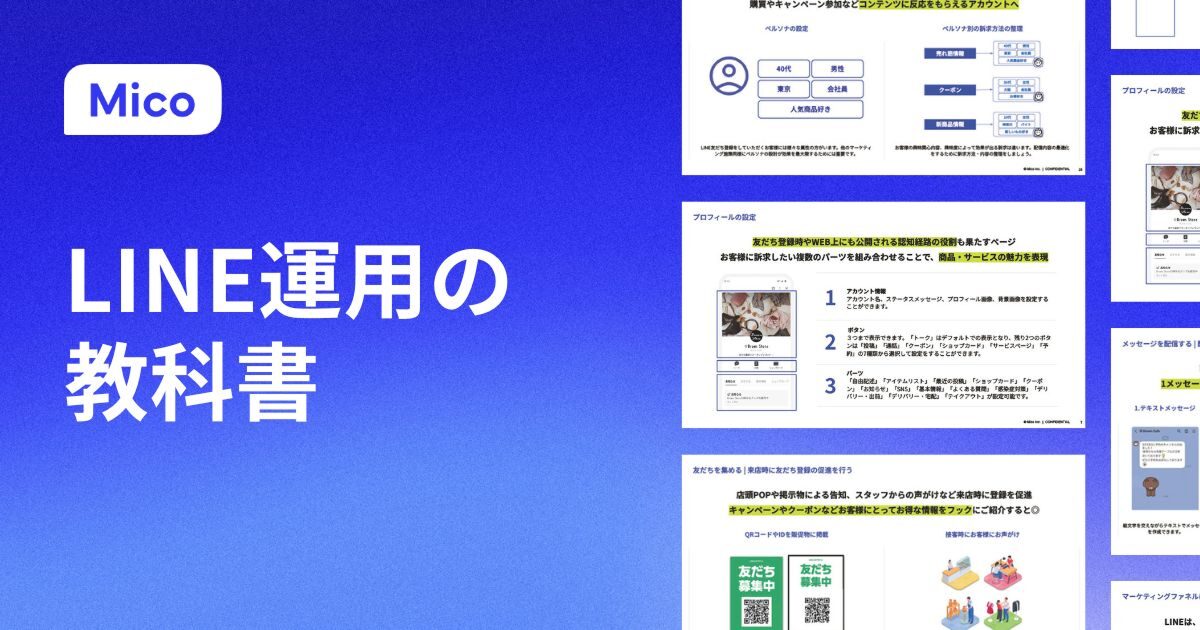
\LINE運用の教科書を今すぐ入手/
無料で資料をダウンロードするLINE公式アカウントの応答メッセージとは、友だちから送られてきたチャットのメッセージに対して自動返信をする機能です。友だちからメッセージが届くと、事前に設定したメッセージを自動で送信します。
応答メッセージには、以下の2種類があります。
それぞれ解説していきます。
※AI応答メッセージは、2023年11月に提供終了となりました。
一律応答は友だちから受け取ったすべてのメッセージに対して、一律でメッセージを自動返信する機能です。
友だちからはどのようなメッセージが届くかわかりませんが、届いたすべてのメッセージに対して、何かしら返信をしたい場合に利用します。
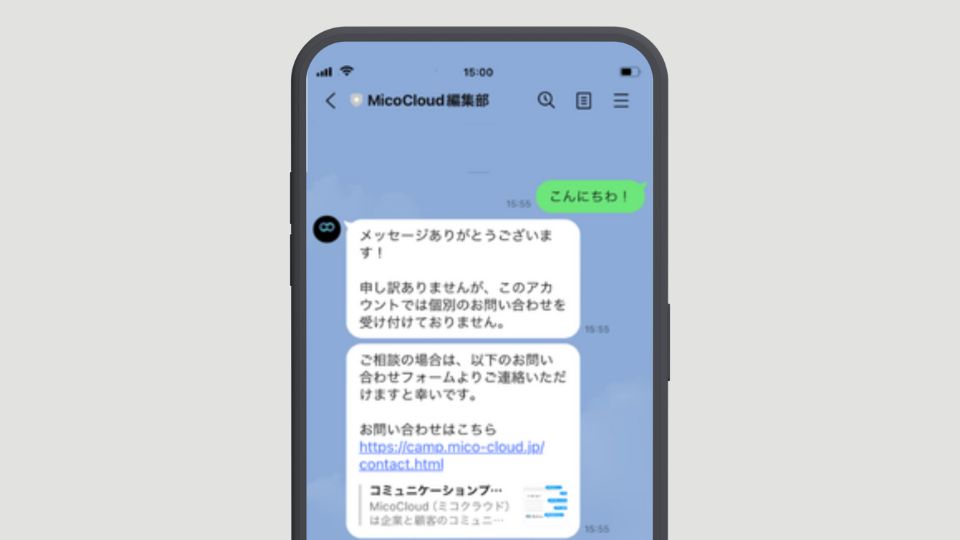
キーワード応答は「事前に設定したキーワード」を友だちから受け取った場合に、あらかじめ設定したメッセージを自動返信する機能です。
「営業時間」や「予約」など、よくある質問に含まれるキーワードを設定することで、業務を効率化可能です。
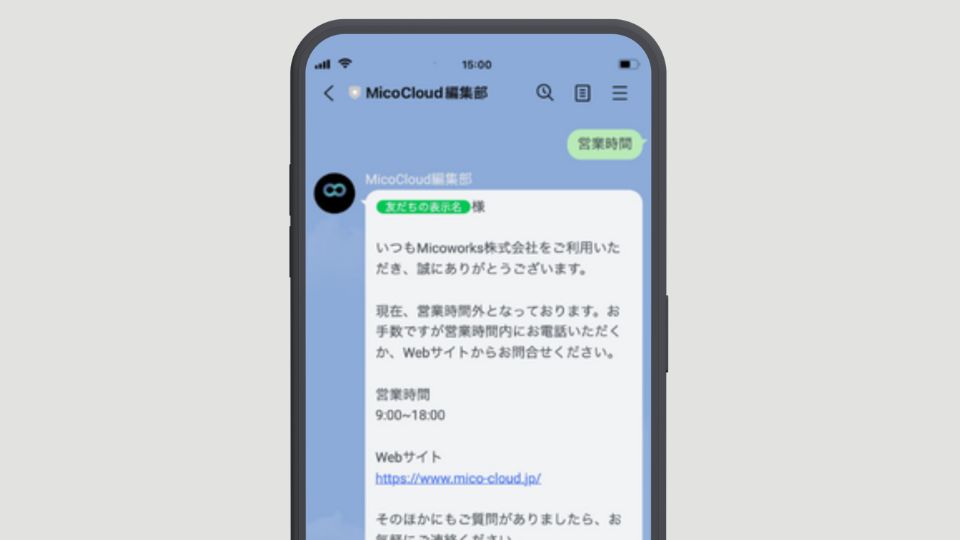
以上、一律応答とキーワード応答について解説いたしました。
続いて、LINE公式アカウントの応答メッセージを利用する際に知っておきたいことを解説します。
応答メッセージを利用する際に、知っておきたいポイントを紹介いたします。
一律応答とキーワード応答は併用可能です。
併用する場合、受け取ったキーワードが完全一致する場合はキーワード応答が反応、一致しない場合は一律応答で設定したメッセージが送信されます。
キーワード応答は、ユーザーから届いたメッセージと設定したキーワードが「完全一致」した場合のみ反応します。
例えば、「予約」とキーワードを設定している場合は、以下のようなキーワードを受け取ってもメッセージは送信されません。
応答メッセージが反応しないと思ったら、まずはキーワードが完全一致しているかを確認してみましょう。
応答メッセージを設定している場合でも、チャット機能を併用可能です。
ユーザーからメッセージが届くとまずは応答メッセージが自動で反応。その後、メッセージを確認して、必要があれば手動チャットに切り替えることができます。
応対時間を指定し、応対方法を切り替えることもできます。例えば、営業時間内はスタッフによるチャット対応。営業時間外などでチャットの返信が難しい時間帯は応答メッセージによる自動返信をするという使い方ができます。
以上、応答メッセージの活用にあたって知っておきたいことを解説いたしました。
では、次は応答メッセージを設定する方法を解説いたします。
応答メッセージを利用する方法は以下の3ステップです。
実際に、操作画面を見ながら設定していきましょう。
はじめにLINE公式アカウントの管理画面にログインします。
ログインが完了したら、管理画面右上の「設定」をクリックします。
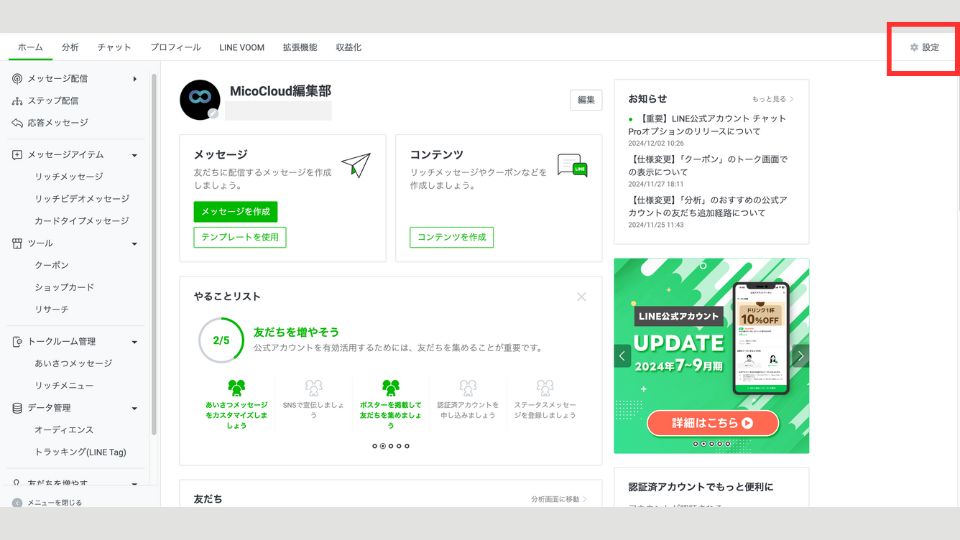
次に左のメニューより設定>応答設定をクリックします。
応答メッセージを有効化する方法は、チャット機能を「使用する場合」と「使用しない場合」で異なります。
チャット機能を利用しない場合は、「チャット」をオフにし、「応答メッセージ」をオンにして設定完了です。
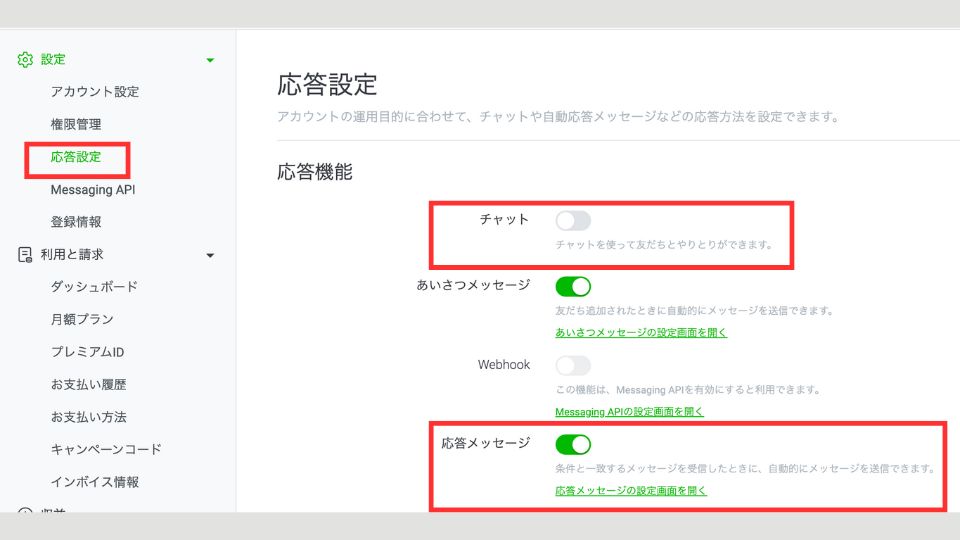
チャット機能を利用する場合は、「チャット」をオンにし、応答方法は「手動チャット+応答メッセージ」を選択します。
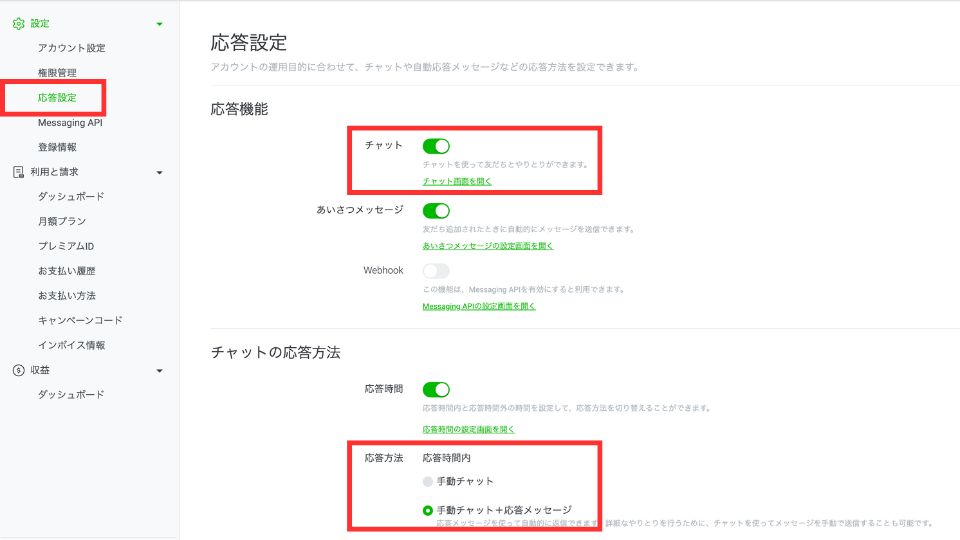
応答メッセージを有効化したら、実際に応答メッセージを設定していきましょう。
続いて応答メッセージの設定をしましょう。
ホーム>応答メッセージをクリックします。画面右上の「作成」をクリックして設定画面を開きます。
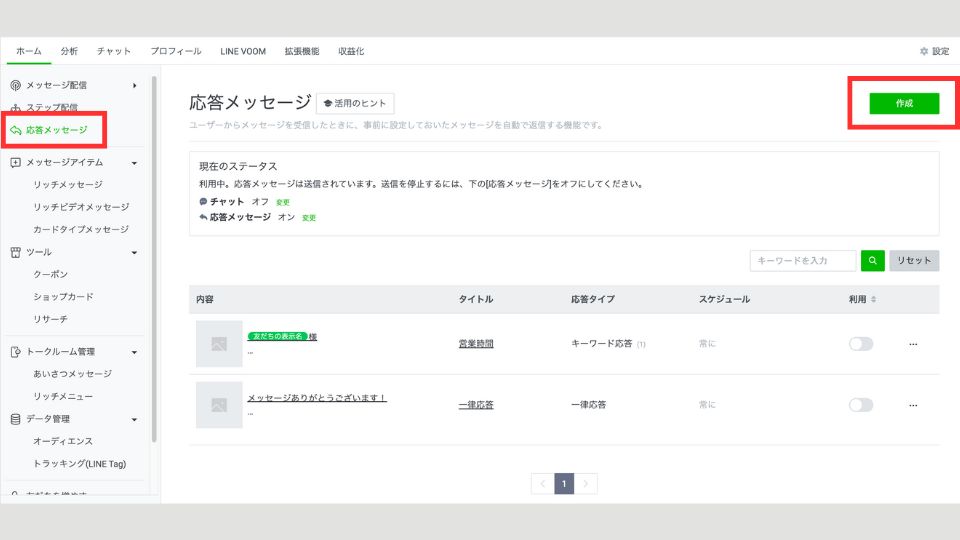
画面が切り替わったら、以下の項目を設定していきます。
| タイトル | 管理用にわかりやすいタイトル |
| 応答タイプ | 一律応答、またはキーワード応答 |
| キーワード | キーワード応答を選択した場合に反応するキーワード |
| スケジュール | 応答メッセージを利用する期間や時間帯 |
| メッセージ設定 | 送信するメッセージ |
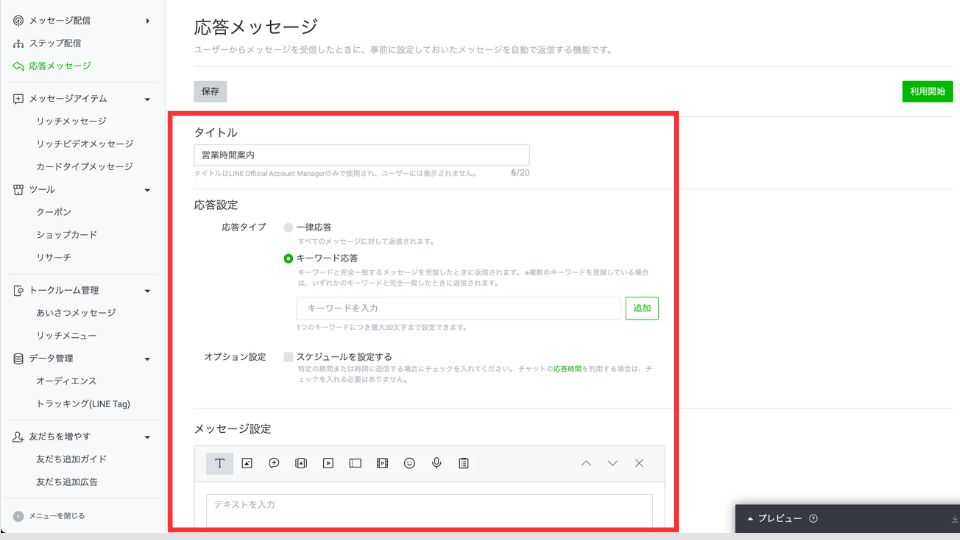
応答タイプを一律応答にするか、キーワード応答にするかで設定方法が若干異なりますので、分けて解説いたします。
応答タイプ「一律応答」の設定です。キーワード応答に合致しない場合に自動送信されるメッセージを設定します。
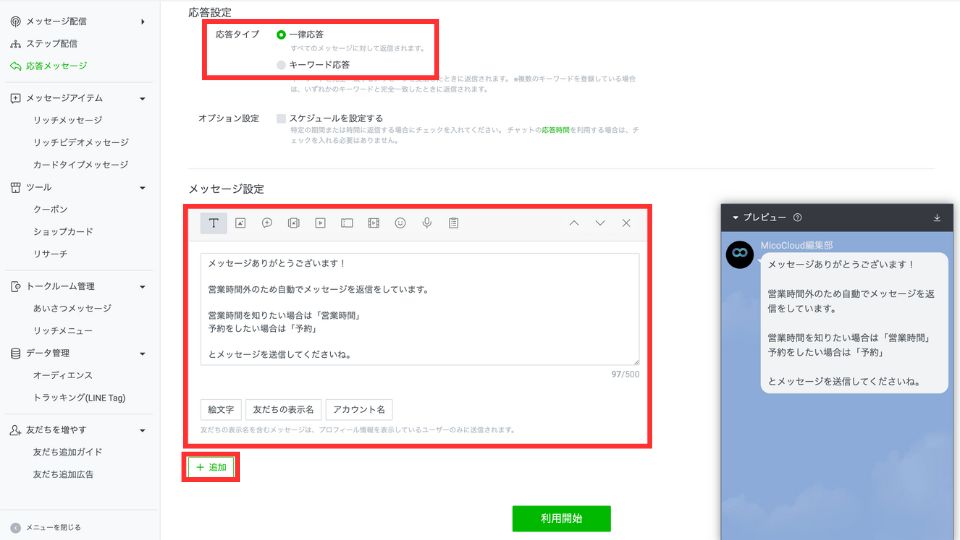
応答メッセージの送信内容はテキスト以外にも、写真やクーポン、リッチメッセージなどさまざまなコンテンツを設定できます。
一度に送信できる吹き出しの数は3つです。追加する場合は、「+追加」をクリックしましょう。
応答タイプ「キーワード応答」の設定です。特定のキーワードに反応して自動でメッセージを送りたい場合に利用します。
キーワードを追加しましょう。例えば、「営業時間」「定休日」など、よくある質問からキーワードを選定するのがポイントです。
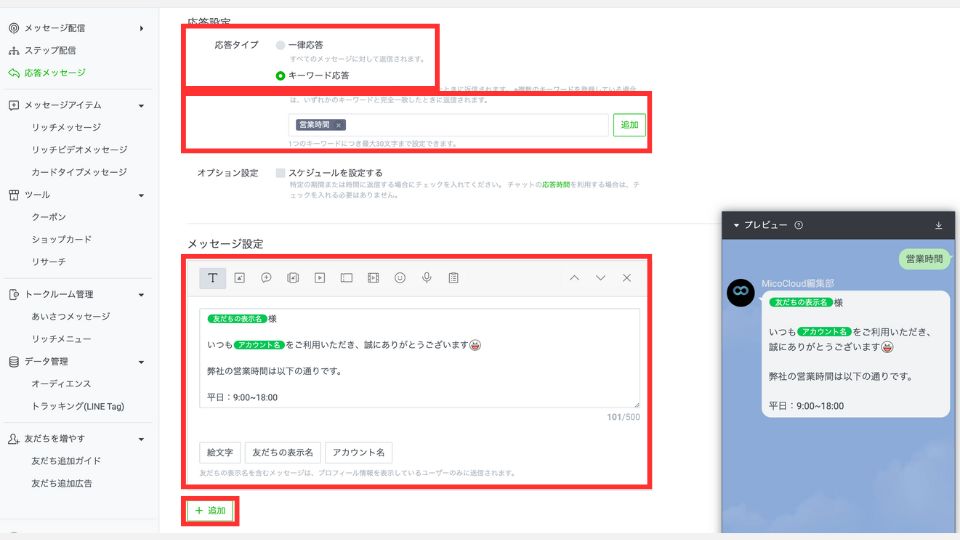
メッセージを設定し、プレビューを確認したら完了です。
最後に利用開始をしましょう。応答メッセージの一覧画面より、有効化したい応答メッセージの「利用」トグルをオンにすると設定完了です。
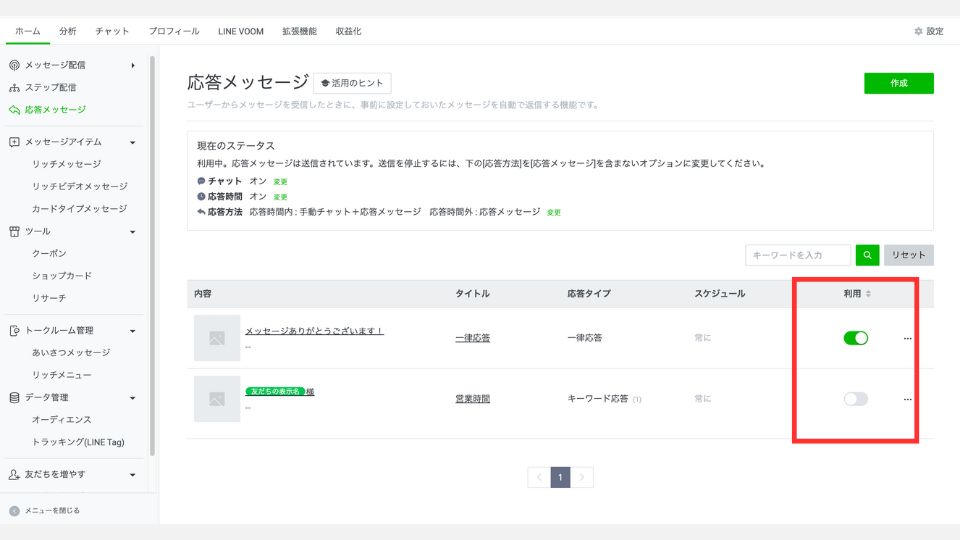
以上、応答メッセージの設定方法・作成方法を解説しました。
続いて、応答メッセージとチャット機能を併用する場合の設定方法についても解説いたします。
応答メッセージとチャットを併用可能です。以下のように2つの設定方法がありますので、それぞれ紹介いたします。
応答メッセージとチャットを併用する場合、ユーザーからチャットでメッセージが届くと先に応答メッセージが反応します。
チャットのトーク画面には、応答メッセージでのやりとりも表示されます。メッセージ内容を確認し、必要であればトーク画面の右上より手動チャットに切り替えて対応することができます。
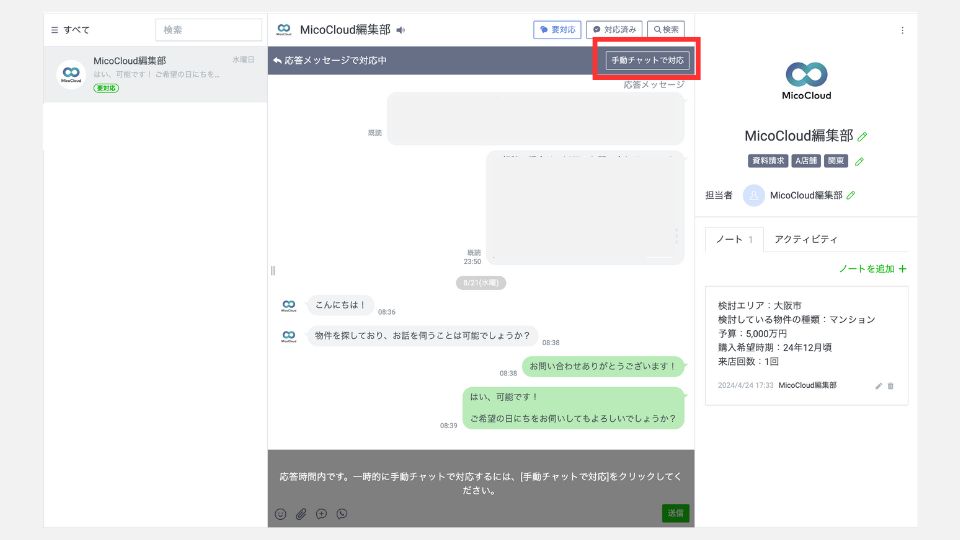
応答メッセージとチャットを併用する場合、時間帯によって応答方法を切り替えることができます。例えば、営業時間内はスタッフが「チャット」でメッセージを返信、営業時間外になると「応答メッセージ」が自動返信するという使い方も可能です。
時間帯によって応答方法を切り替える場合は、LINE公式アカウントの管理画面より、設定>応答設定>応答時間のトグルをオンにします。応答方法を選択して設定完了です。
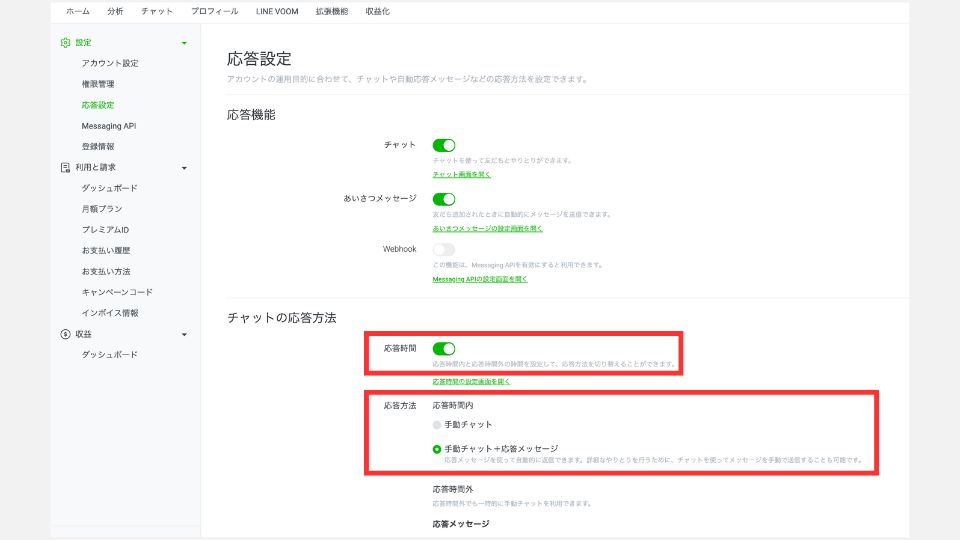
また、応答時間を設定しましょう。応答時間トグルの下にある「応答時間の設定画面を開く」をクリックすると曜日ごとに応答時間を設定することができます。
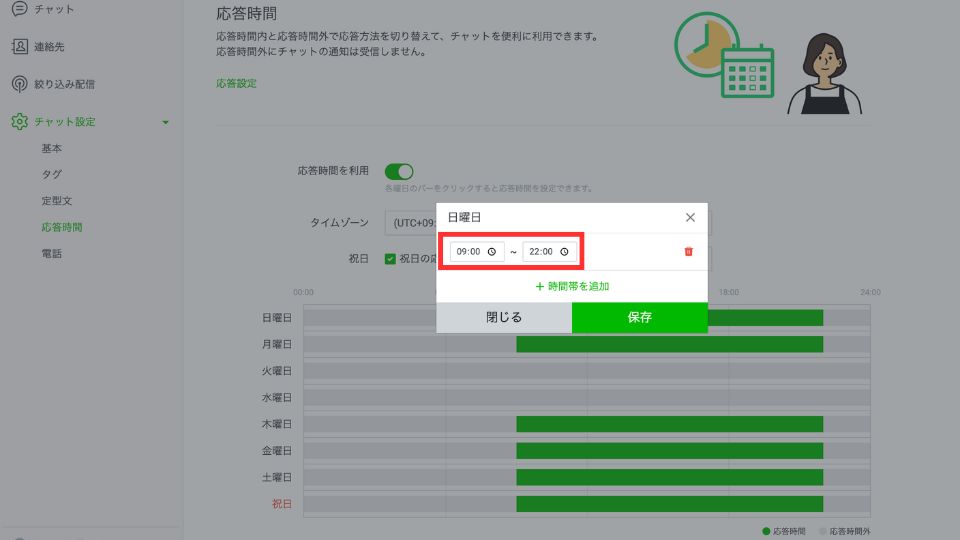
応答メッセージを他の機能と組み合わせることでより効果的に利用することができます。よく利用される例を紹介いたします。
リッチメニューと応答メッセージのキーワード応答を組み合わせることができます。
例えば、リッチメニューをタップしたら応答メッセージが反応し、コンテンツを送信するという使い方ができます。
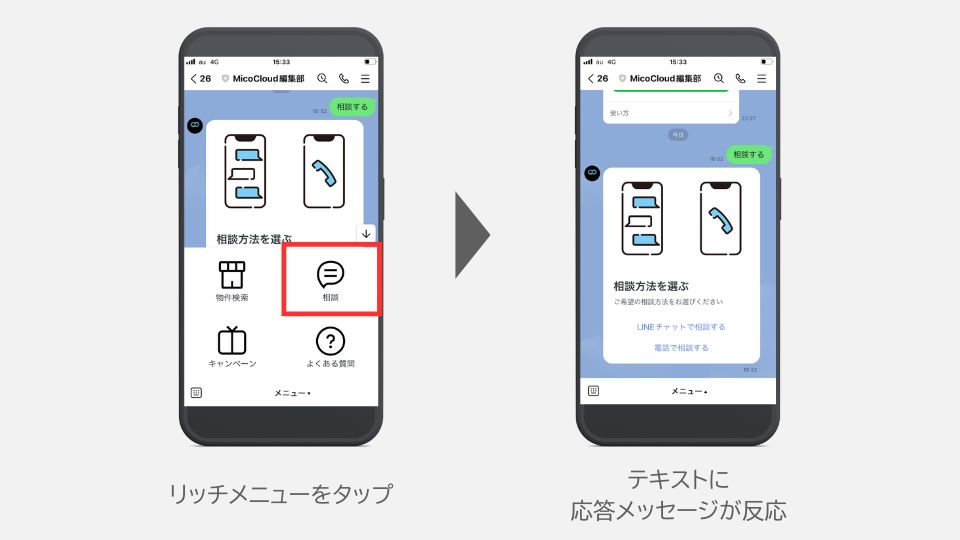
設定方法は、リッチメニューのアクションに「テキスト」を設定。そのテキストを応答メッセージのキーワードに設定します。リッチメニューをタップするとキーワードが送信され、応答メッセージが反応して自動でメッセージを送信するという仕組みです。
リッチメニューの設定方法は、以下の記事で詳しく解説していますので参考にしてみてくださいね。
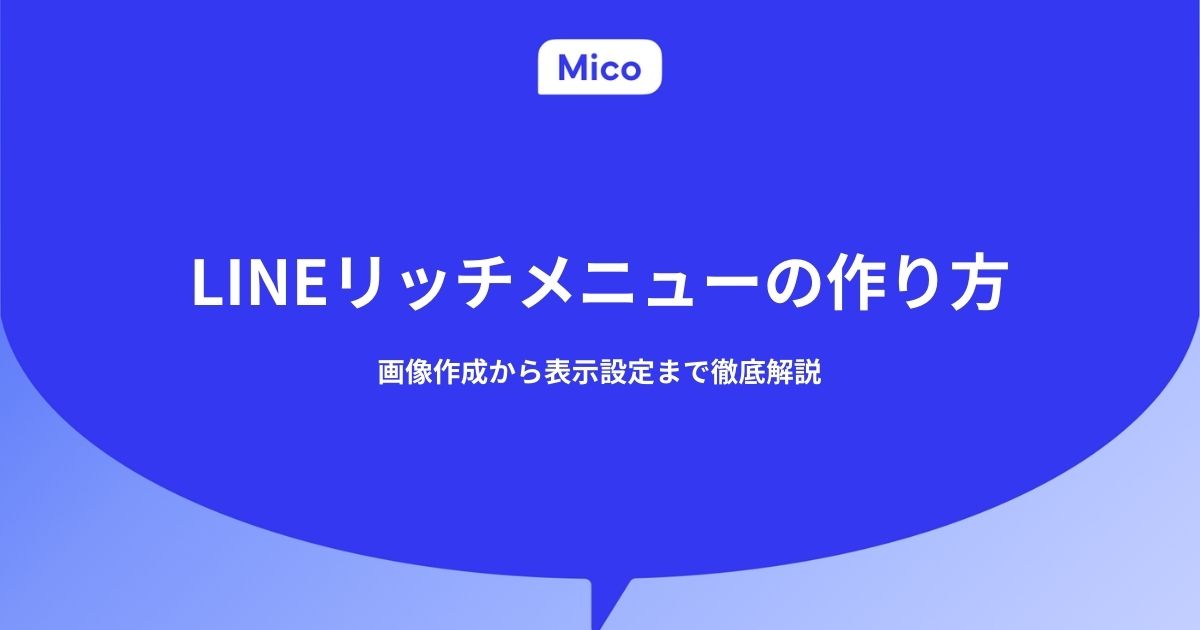
応答メッセージはカードタイプメッセージとも組み合わせて活用することもあります。
例えば、カードタイプメッセージを活用して選択肢付きのメッセージを配信し、選択肢に応じたコンテンツを配信するという使い方ができます。
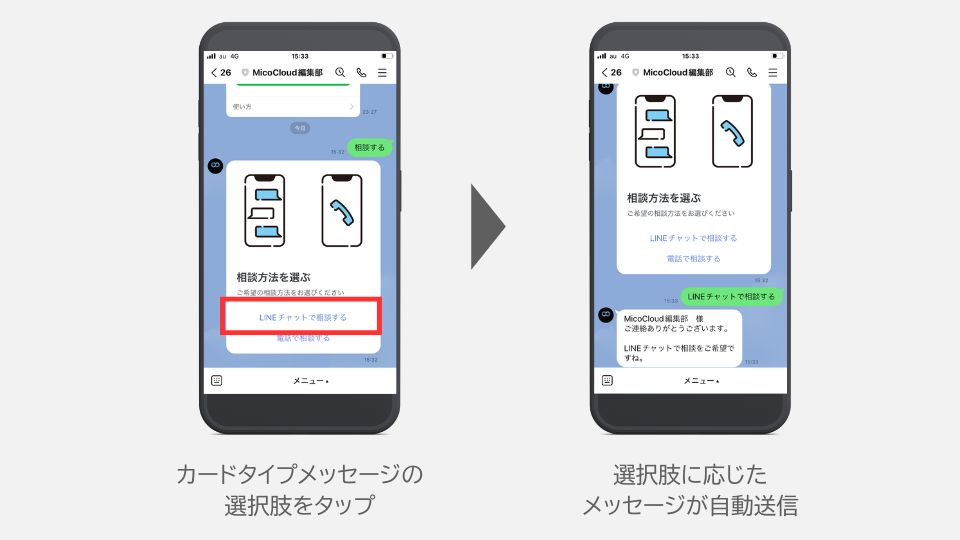
設定方法は、カードタイプメッセージのアクションに「テキスト」を設定します。このテキストを応答メッセージのキーワード応答に設定します。選択肢分だけ、応答メッセージも設定します。
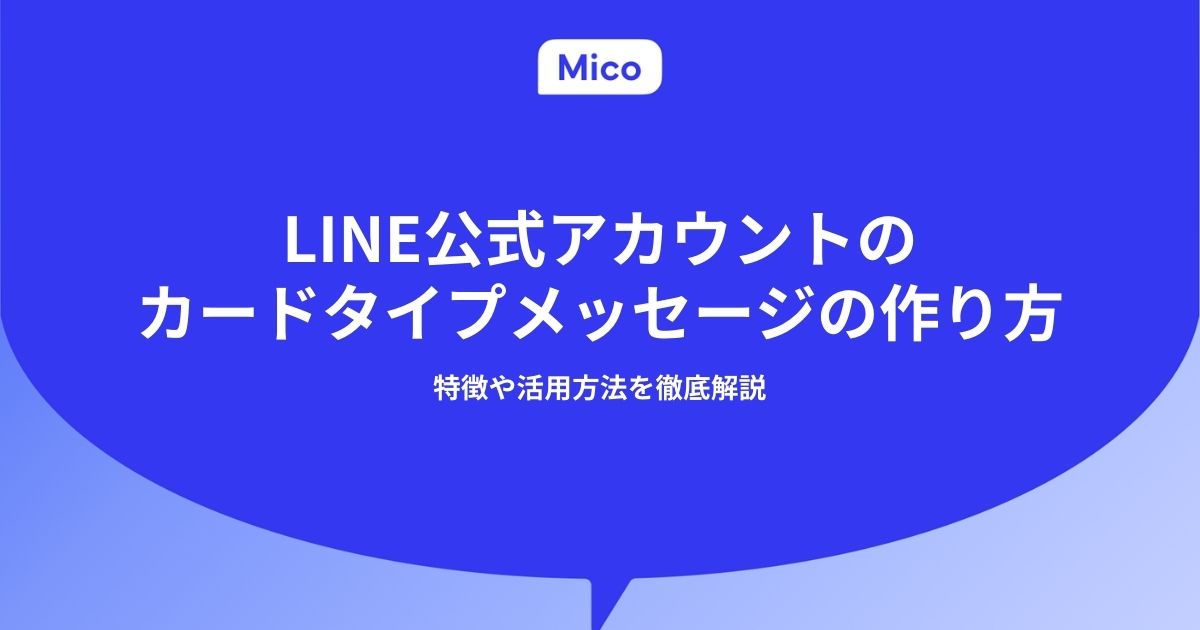
MessagingAPIとは、LINEヤフー社が提供しているAPIのことです。LINE公式アカウントの機能を拡張します。
例えば、以下のようにユーザー行動を起点にしたパーソナライズされた自動応答を実現可能です。
なおMessagingAPIの利用には開発が必要です。自社で開発するかもしくは、LINE拡張ツールを利用することでも使用できます。例えば、弊社が提供するMico Engage AIもMessagingAPIを通じてLINE運用を高度化する機能が備わっています。
LINE公式アカウントの応答メッセージは、友だちからのメッセージに自動返信する機能です。応答メッセージの自動返信を使いこなすことで、業務効率化をしつつ成果を最大化させることができます。
また、弊社はLINE公式アカウントの機能を拡張するツール「Mico Engage AI」を提供しています。
LINE公式アカウントの運用を自動化して効率的に成果をあげるなら株式会社Micoまでご相談ください。
多くの企業が「LINEで成果を上げる仕組みづくり」に挑戦しています。
本資料では、累計1200アカウント以上の支援実績を持つ株式会社Micoが、登録者が増えない・反応が低いといった課題を乗り越えるための成功パターンを解説。LINEを“反応の取れるチャネル”に変えるヒントがここにあります。
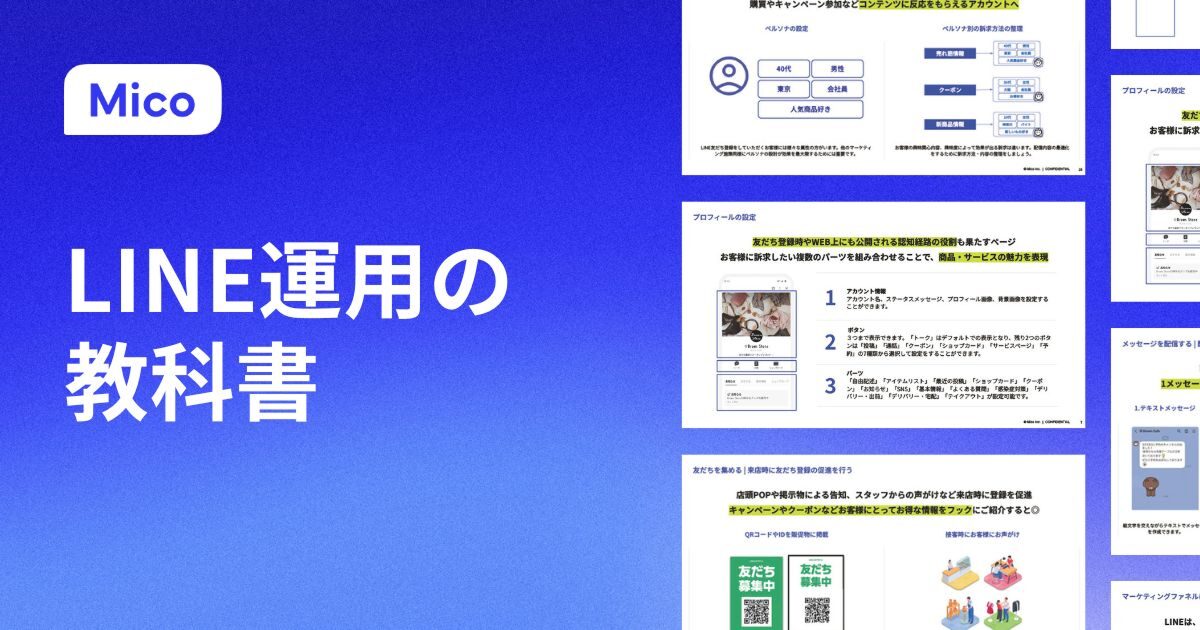
\LINE運用の教科書を今すぐ入手/
無料で資料をダウンロードする
株式会社Micoは、LINEヤフー株式会社の認定パートナーとして、Technology Partnerコミュニケーション部門で3年連続「Premier」を獲得しています。